Skype Mikrofons Nedarbojas Mac ? Ultimate Labojumu Un Problēmu Novēršanas Rokasgrāmata 2025
Pārbaudiet un atrisiniet Skype mikrofona problēmas Mac tālrunī, izmantojot mūsu visaptverošo problēmu novēršanas rokasgrāmatu un tiešsaistes mikrofona testeri
Nospiediet, lai sāktu
Atjaunināts 2024. gada 2. februāris
Mikroфона nefunkcionēšanas problēmu novēršana programmā Skype operētājsistēmā Mac
- Pārbaudiet mikrofona atļaujas
- Atveriet programmu Skype.
- Noklikšķiniet uz sava profila attēla un atlasiet „Iestatījumi”.
- Pārejiet uz cilni „Atļaujas”.
- Pārliecinieties, vai ir iespējots slēdzis „Mikrofons”.
- Atlasiet pareizo mikrofonu
- Programmas Skype sānjoslā noklikšķiniet uz pogas „Pievienoties sapulcei”.
- Kad parādās logs „Pievienoties audio”, noklikšķiniet uz pogas „Ierīču iestatījumi”.
- Zem „Mikrofons” atlasiet mikrofonu, ko vēlaties izmantot.
- Atjauniniet audio draiverus
- Nospiediet taustiņus
Command + Space, lai atvērtu meklēšanu Spotlight. - Meklēšanas laukā ierakstiet „Terminālis” un nospiediet taustiņu Enter.
- Termināļa logā ierakstiet šādu komandu un nospiediet taustiņu Enter:
softwareupdate --list - Ja ir pieejami atjauninājumi, ierakstiet šādu komandu un nospiediet taustiņu Enter:
softwareupdate --install --all
- Nospiediet taustiņus
- Restartējiet programmu Skype
- Programmas Skype izvēlnes joslā noklikšķiniet uz „Skype”.
- Atlasiet „Beigt Skype”.
- No jauna palaidiet programmu Skype no lietojumprogrammu mapes.
- Pārbaudiet mikrofona konfidencialitātes iestatījumus
- Noklikšķiniet uz izvēlnes ātā iestatījumu joslā.
- Atlasiet „Sistēmas iestatījumi”.
- Noklikšķiniet uz „Drošība un konfidencialitāte”.
- Pēc tam atlasiet cilni „Konfidencialitāte”.
- Kreisajā rūtī izvēlieties „Mikrofons”.
- Pārliecinieties, vai ir atzīmēta izvēles rūtiņa blakus programmai „Skype”.
- Atrisiniet aparatūras problēmas
- Pārbaudiet mikrofona kabeli, vai tajā nav bojājumu vai vaļīgu savienojumu.
- Pievienojiet mikrofonu citam USB portam vai datoram, lai pārbaudītu tā darbību.
- Sazinieties ar Skype atbalsta dienestu
- Apmeklējiet Skype atbalsta vietni.
- Aprakstiet savu mikrofona problēmu un sniedziet detalizētus norādījumus.
- Izpildiet Skype atbalsta komandas sniegtos norādījumus.
Izpildot šīs darbības, varat diagnosticēt un novērst izplatītas mikrofona problēmas programmā Skype, nodrošinot nevainojamu saziņu virtuālajās sapulcēs un zvanos.
Novērtējiet šo lietotni!
 Iknedēļas Padoms
Iknedēļas Padoms
Atrisiniet mikrofona problēmas
Vai radušās problēmas ar mikrofonu? Jūs esat nonācis īstajā vietā! Mūsu visaptverošās rokasgrāmatas ir jūsu resurss ātrai un vienkāršai mikrofona problēmu novēršanai. Novērsiet izplatītākās problēmas operētājsistēmās Windows, macOS, iOS, Android un tādās lietotnēs kā Zoom, Teams, Skype un citās. Izmantojot mūsu skaidrās instrukcijas, varat bez pūlēm atrisināt mikrofona problēmas neatkarīgi no jūsu tehniskajām zināšanām. Sāciet tūlīt un pēc mirkļa atjaunojiet savu mikrofonu perfektā darba kārtībā!
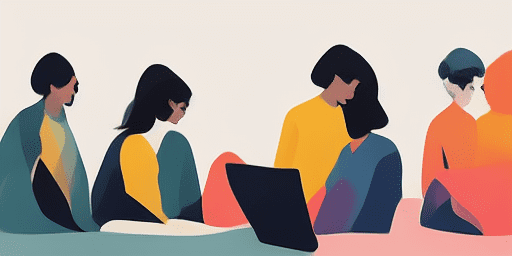
Mikrofona problēmu novēršana
Vienkāršas darbības, lai labotu mikrofonu
Izvēlieties savu ierīci vai lietotni
Mūsu ceļvežu sarakstā atlasiet ierīci vai lietotni, ar kuru radušās problēmas ar mikrofonu.
Izmantojiet sniegtos risinājumus
Izmantojiet mūsu detalizēto ceļvedi, lai lietotu labojumus un nodrošinātu mikrofona darbību, kā vajadzētu.
Pārbaudiet, vai mikrofons darbojas
Pēc problēmu novēršanas veiciet ātru pārbaudi, lai pārbaudītu, vai mikrofona problēmas ir novērstas.
Izpētiet Citas Lietotnes, Kas Jums Patiks
Pieķer sevi domājot par ierakstu kvalitāti? Šis bezmaksas audio ierakstītājs nepieviļs Tavas cerības.
Ja jūsu vebkamera nedarbojas, apmeklējiet salabot vebkameru lapu, lai atrastu problēmas risinājumu.
Ja meklējat veidu, kā ērti pārvērst tekstu runā tiešsaistē, mūsu platforma ir ideāls risinājums jums.
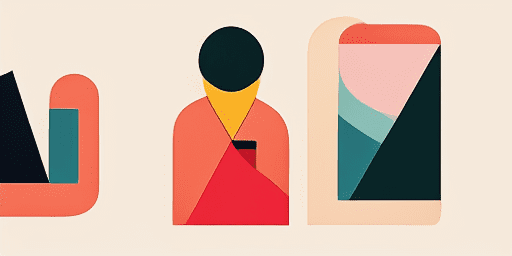
Funkciju pārskats
Soli pa solim problēmu novēršana
Ērti pārvaldiet problēmas ar mikrofonu, izmantojot mūsu tiešos, soli pa solim sniegtos norādījumus.
Visaptverošs ierīču un lietotņu pārklājums
Neatkarīgi no tā, vai esat spēlētājs, attālināts darbinieks vai vienkārši tērzējat ar draugiem, mums ir risinājumi visu veidu ierīcēm un lietojumprogrammām.
Pašreizējie un uzticami labojumi
Mūsu risinājumi tiek regulāri atjaunināti, lai nodrošinātu uzticamību ar jaunākajiem OS atjauninājumiem un lietotņu versijām.
Pilnīgi bezmaksas norādījumi
Piekļūstiet visam mūsu mikrofona problēmu novēršanas saturam bez maksas vai nepieciešamības reģistrēties.
bieži uzdotie jautājumi
Kuras ierīces un lietotnes ir iekļautas ceļvežos?
Mūsu problēmu novēršana attiecas uz dažādām ierīcēm un lietotnēm, tostarp viedtālruņiem, planšetdatoriem, datoriem un populārām ziņojumapmaiņas un videokonferenču lietotnēm.
Vai ir kādas izmaksas, kas saistītas ar šo rokasgrāmatu izmantošanu?
Mūsu ceļvežus var izmantot bez maksas. Mēs ticam, ka ir jānodrošina pieejami risinājumi ikvienam.
Cik atjauninātas ir problēmu novēršanas rokasgrāmatas?
Mēs pastāvīgi atjauninām savus ceļvežus, lai atspoguļotu jaunākos risinājumus jaunām un pastāvīgām mikrofona problēmām.